5 εύκολες μέθοδοι για τον τρόπο επαναφοράς GIF σε απευθείας σύνδεση και εκτός σύνδεσης
Το Graphics Interchange Format προσελκύει την προσοχή των θεατών στο διαδίκτυο, είτε από μέσα κοινωνικής δικτύωσης είτε από ιστότοπους. Η επανάληψη των καρέ είναι ιδανική για να προσελκύσετε και να τραβήξετε την προσοχή των θεατών σας. Με αυτό, σκεφτείτε να επαναφέρετε τα GIF σας για να δημιουργήσετε ένα εντυπωσιακό έργο που θα αρέσει σε όλους. Εκτός από αυτό, οι θεατές σας θα χρησιμοποιήσουν σίγουρα το GIF που δημιουργήσατε για ψυχαγωγικούς σκοπούς. Είστε έτοιμοι να δημιουργήσετε ένα; Αυτή η ανάρτηση θα παρουσιάσει διάφορα εργαλεία για να βρόχο GIF γρήγορα και χωρίς προβλήματα. Μάθετε ποιες είναι αυτές!
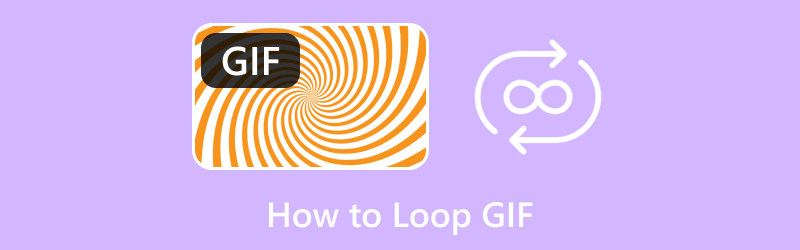
ΠΕΡΙΕΧΟΜΕΝΟ ΣΕΛΙΔΑΣ
Μέρος 1. Τι είναι το Looping GIF
Το Looping GIF είναι ένας τύπος μορφής αρχείου στην οποία το GIF δεν σταματά να παίζει και συνεχίζει να παίζει όταν προβάλλεται. Αυτό το looping GIF εμφανίζεται συνήθως σε πλατφόρμες κοινωνικών μέσων, εφαρμογές ανταλλαγής μηνυμάτων και ιστότοπους. Πολλοί χρήστες προτιμούν να παρακολουθούν looping GIF, καθώς τους ικανοποιεί, ανάλογα με το θέμα που παρουσιάζεται.
Μέρος 2. Τρόπος επαναφοράς GIF
1. Μετατροπέας βίντεο Vidmore
Αναζητάτε εξαιρετικό λογισμικό για να δημιουργήσετε και να επαναφέρετε το GIF σας; Αν ναι, συνιστούμε ανεπιφύλακτα Μετατροπέας βίντεο Vidmore. Αυτό το πρόγραμμα είναι κορυφαίο όταν πρόκειται για ενσωματωμένες δυνατότητες και επιλογές επεξεργασίας. Διαθέτει μετατροπέα, MV, κατασκευαστή κολάζ και τμήμα με πολλά εργαλεία στα οποία μπορείτε να έχετε πρόσβαση. Μιλώντας για εργαλεία, έχει ένα ενσωματωμένο εργαλείο όπου μπορείτε να δημιουργήσετε ένα GIF και να σας αφήσετε να κάνετε loop το έργο σας.
Αυτό το εργαλείο ονομάζεται GIF Maker, το οποίο επιτρέπει στους χρήστες να προσαρμόζουν την εμφάνιση ή την εμφάνιση των GIF τους. Το εντυπωσιακό μέρος είναι ότι επιτρέπει στους χρήστες να εισάγουν μια εικόνα ή ένα αρχείο βίντεο για να δημιουργήσουν ένα looping GIF. Επιπλέον, παρέχει επιλογές επεξεργασίας, όπως περιστροφή και περικοπή, εφέ και φίλτρα, καθώς και ένα υδατογράφημα, το οποίο οι χρήστες μπορούν να χρησιμοποιήσουν και να εφαρμόσουν. Πράγματι, μπορείτε να κάνετε loop GIF με εντυπωσιακή εμφάνιση. Τι περιμένεις? Μάθετε να κάνετε βρόχο GIF χρησιμοποιώντας το Vidmore Video Converter.
Βήμα 1. Λήψη και εγκατάσταση του Vidmore Video Converter
Κατεβάστε το πρόγραμμα από την επίσημη ιστοσελίδα. Όταν γίνει λήψη, ανοίξτε το πρόγραμμα αρχείων και προχωρήστε στην εγκατάσταση του προγράμματος για πλήρη πρόσβαση.
Βήμα 2. Επιλέξτε GIF Maker από την Εργαλειοθήκη
Εκκινήστε το πρόγραμμα για να ξεκινήσετε. Πάτα το Εργαλειοθήκη καρτέλα Από την κύρια διεπαφή και θα δείτε πολλά διαθέσιμα εργαλεία. Από τη λίστα, επιλέξτε Δημιουργός GIF; Αυτό είναι το κύριο εργαλείο που θα χρησιμοποιήσετε για να προσαρμόσετε τα GIF χρησιμοποιώντας τα αρχεία εικόνας ή βίντεο.
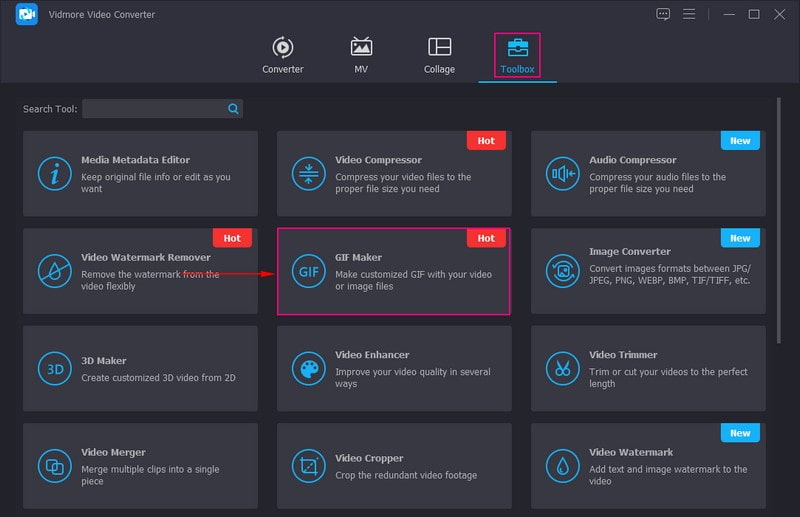
Βήμα 3. Επιλέξτε Βίντεο σε GIF ή Φωτογραφία σε GIF
Δημιουργήστε ένα GIF χρησιμοποιώντας τα αρχεία βίντεο ή εικόνων σας από το παράθυρο που άνοιξε πρόσφατα. Για παράδειγμα, θα δημιουργήσετε και θα επαναφέρετε ένα GIF από ένα αρχείο βίντεο, επιλέξτε Βίντεο σε GIF, και ο φάκελος της επιφάνειας εργασίας σας θα ανοίξει αυτόματα.
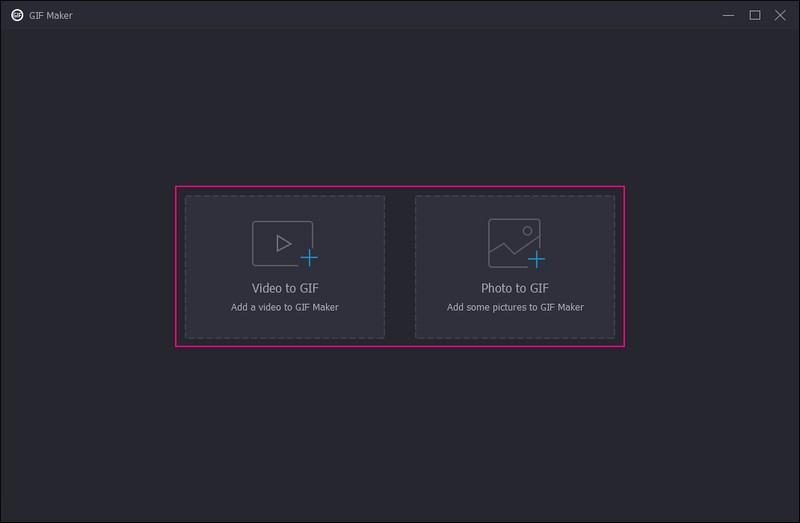
Βήμα 4. Προσαρμόστε το Loop GIF
Πλέον κατευθύνεστε στην κύρια ενότητα επεξεργασίας, όπου μπορείτε να μετατρέψετε το GIF σας σε GIF με βρόχο. Όπως μπορείτε να δείτε, το εισαγόμενο αρχείο σας αναπαράγεται στην οθόνη προεπισκόπησης. Εδώ, μπορείτε να προσαρμόσετε το GIF σας επεξεργάζοντας περαιτέρω το έργο σας.
Χτύπα το Επεξεργασία κουμπί στο κάτω αριστερό μέρος της οθόνης σας, ανοίγοντας ένα νέο παράθυρο για επιλογές επεξεργασίας. Επί Περιστροφή & περικοπή καρτέλα, μπορείτε να περιστρέψετε το έργο σας δεξιόστροφα, αριστερόστροφα, οριζόντια και κάθετα. Επιπλέον, μπορείτε να περικόψετε το έργο σας χειροκίνητα από την οθόνη προεπισκόπησης χρησιμοποιώντας το ρυθμιζόμενο πλαίσιο. Επίσης, ανάλογα με τις ανάγκες σας, μπορείτε να ορίσετε μια συγκεκριμένη περιοχή περικοπής, να επιλέξετε την επιθυμητή αναλογία διαστάσεων και τη λειτουργία ζουμ.
Στο Εφέ & Φίλτρο καρτέλα, μπορείτε να προσαρμόσετε την αντίθεση, τη φωτεινότητα, τον κορεσμό και την απόχρωση του έργου σας με βάση τις προτιμήσεις σας. Εκτός από αυτό, μπορείτε να επιλέξετε το φίλτρο που θέλετε, το οποίο θα εφαρμοστεί στο έργο σας μόλις κάνετε κλικ σε ένα. Μπορείτε να ενσωματώσετε α Κείμενο ή Εικόνα υδατογράφημα στο Στάθμη ύδατος καρτέλα με βάση τις προτιμήσεις σας.
Σημείωση: Βεβαιωθείτε ότι κάνετε κλικ στο Εντάξει κουμπί για αποθήκευση των αλλαγών σε κάθε επιλογή επεξεργασίας.
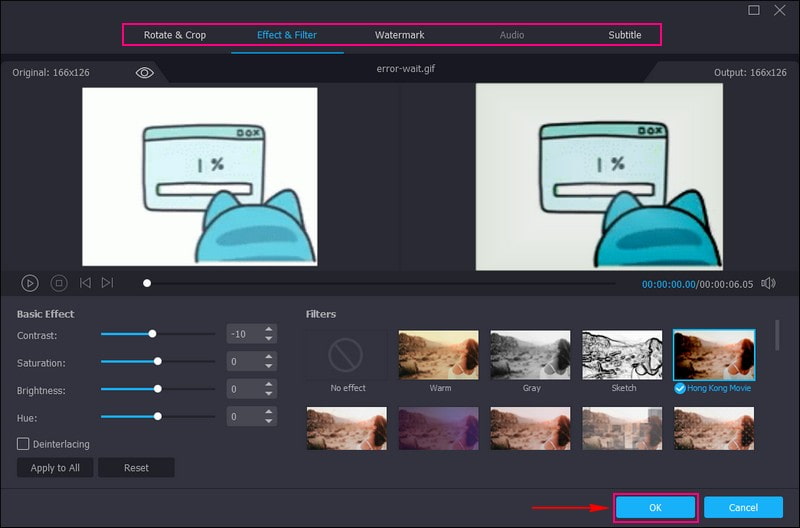
Βήμα 5. Δημιουργήστε Loop GIF
Για να δημιουργήσετε με επιτυχία ένα GIF σε βρόχο, τοποθετήστε ένα σημάδι επιλογής δίπλα Loop Animation στο κάτω αριστερό μέρος της οθόνης σας. Ενεργοποιώντας αυτό, το GIF σας θα παίζει συνεχώς σε βρόχο για όσο διάστημα προβάλλεται. Επίσης, μπορείτε να εισάγετε το επιθυμητό σας Ποσοστό καρέ, αλλά συνήθως, ο τυπικός ρυθμός καρέ είναι μεταξύ 15 και 24 καρέ ανά δευτερόλεπτο. Επιπλέον, μπορείτε να εισάγετε το επιθυμητό σας Μέγεθος εξόδου από την επιλογή. Προτού εξαγάγετε το GIF με βρόχο που δημιουργήσατε, μπορείτε να πατήσετε το Προεπισκόπηση κουμπί για να παρακολουθήσετε πρώτα το αποτέλεσμα. Μόλις ικανοποιηθεί, πατήστε το Δημιουργία GIF για να αποθηκεύσετε το επαναλαμβανόμενο GIF στον φάκελο της επιφάνειας εργασίας σας.
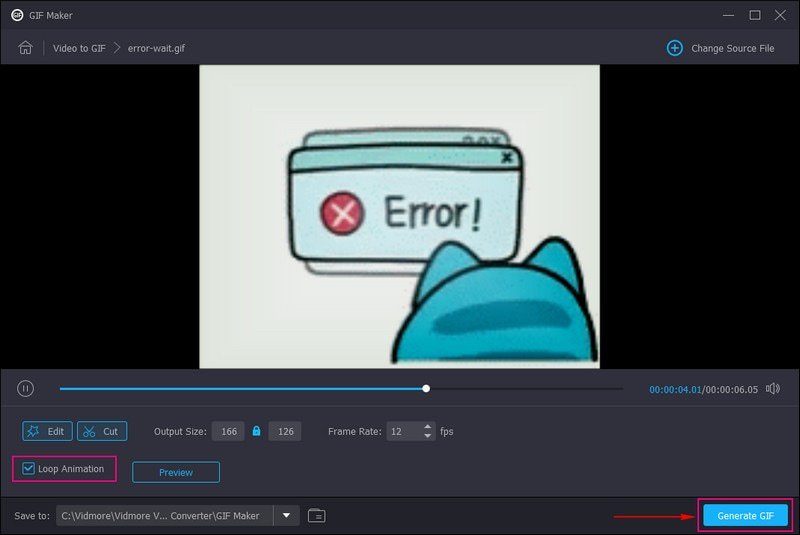
Πλεονεκτήματα:
- Επιτρέπει στους χρήστες να δημιουργούν looping GIF χωρίς να χρειάζονται σύνδεση στο διαδίκτυο.
- Επιτρέπει στους χρήστες να προσαρμόσουν την εμφάνιση του GIF.
- Προσφέρει δύο επιλογές για τη δημιουργία looping GIF χρησιμοποιώντας μια εικόνα ή ένα αρχείο βίντεο.
- Επιτρέπει στους χρήστες να εισάγουν το προτιμώμενο μέγεθος εξόδου του GIF και το ρυθμό καρέ.
- Είναι διαθέσιμο σε Mac και Windows PC.
Μειονεκτήματα:
- Χρησιμοποιήστε την πληρωμένη έκδοση για να έχετε πλήρη πρόσβαση στις ενσωματωμένες δυνατότητες, τις επιλογές επεξεργασίας και τα εργαλεία του προγράμματος.
2. EZGIF.com
Αν ψάχνετε για έναν διαδικτυακό looper και maker GIF, μπορείτε να βασιστείτε στο EZGIF.com. Αυτή η πλατφόρμα δίνει τη δυνατότητα στους χρήστες να δημιουργούν, να αλλάζουν μέγεθος, να περιστρέφουν, να περικόπτουν, να κόβουν, να βελτιστοποιούν, να χωρίζουν, να προσθέτουν κείμενο και να εφαρμόζουν φίλτρα σε GIF. Εκτός αυτού, επιτρέπει στους χρήστες να κάνουν άπειρους βρόχους ή να επιλέγουν έναν πεπερασμένο αριθμό επαναλήψεων. Ωστόσο, δεν διαθέτει προηγμένες λειτουργίες, επομένως η πλατφόρμα δεν είναι ιδανική για επαγγελματική χρήση. Το καλό μέρος είναι ότι μπορείτε να κάνετε γρήγορα βρόχους GIF απευθείας στο πρόγραμμα περιήγησής σας. Αφήστε μας να σας αναλάβουμε να δημιουργήσετε έναν άπειρο βρόχο GIF χρησιμοποιώντας το EZGIF.com.
Βήμα 1. Μεταβείτε στον επίσημο ιστότοπο του EZGIF χρησιμοποιώντας το πρόγραμμα περιήγησής σας. Από την κύρια διεπαφή, επιλέξτε το Δημιουργός GIF καρτέλα από την επάνω γραμμή μενού.
Βήμα 2. Επιλέγω Επιλέξτε Αρχείακαι επιλέξτε μια εικόνα ή ένα αρχείο βίντεο που θέλετε να μετατρέψετε σε GIF από τον υπολογιστή σας. Αφού επιλέξετε, πατήστε Ανεβάστε και φτιάξτε ένα GIF κουμπί στο κάτω κέντρο της οθόνης σας.
Βήμα 3. Τώρα μπορείτε να επιλέξετε τις παραμέτρους βρόχου GIF. ΑΣΕ το Αριθμός βρόχων κενό πλαίσιο για να επιτύχετε έναν άπειρο βρόχο.
Βήμα 4. Πάτα το Δημιουργήστε ένα GIF κουμπί για να αποθηκεύσετε τις αλλαγές σας και το GIF που κυκλοφόρησε είναι έτοιμο.
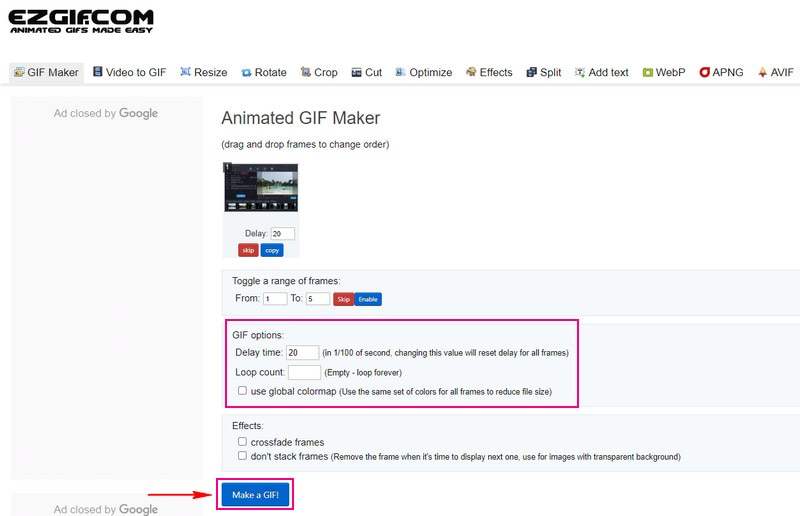
Πλεονεκτήματα:
- Έχει μια απλή διεπαφή, η οποία συνιστάται για χρήστες που κάνουν πρώτη φορά.
- Παρέχει βασικές λειτουργίες επεξεργασίας ευεργετικές για την επεξεργασία GIF.
Μειονεκτήματα:
- Απαιτείται γρήγορη σύνδεση στο διαδίκτυο.
- Πολλές διαφημίσεις εμφανίζονται κατά την επεξεργασία.
- Δεν διαθέτει προηγμένες λειτουργίες επεξεργασίας για περαιτέρω επεξεργασία GIF.
3. Photoshop
Οι επαγγελματίες χρησιμοποιούν συνήθως το Photoshop για γραφικό σχεδιασμό, δημιουργία φωτογραφιών και επεξεργασία. Αυτό το πρόγραμμα προσφέρει δυνατότητες επεξεργασίας για εικόνες που βασίζονται σε pixel, διανυσματικά γραφικά και γραφικά ράστερ. Ως δημοφιλές πρόγραμμα επεξεργασίας γραφικών, αυτό το πρόγραμμα όχι μόνο επιτρέπει στους χρήστες να επεξεργάζονται στατικές εικόνες, αλλά τους επιτρέπει επίσης να επεξεργάζονται κινούμενα GIF. Οι χρήστες μπορούν να προσθέτουν κείμενο, να διαχωρίζουν, να αλλάζουν μέγεθος και να επαναλαμβάνουν GIF για πάντα και ούτω καθεξής.
Θέλετε να μάθετε και να μάθετε πώς να δημιουργείτε ένα βρόχο GIF χρησιμοποιώντας το Photoshop; Εάν ναι, βασιστείτε στα βήματα που παρέχονται.
Βήμα 1. Ανοιξε Photoshop έχετε εγκαταστήσει στην επιφάνεια εργασίας σας.
Βήμα 2. Σύρετε και αποθέστε το GIF-στόχο σας στο πρόγραμμα ή μεταβείτε στο Αρχείο, Ανοιξε, και Ανοιγμα με για εισαγωγή GIF. Μετά από αυτό, όλα τα καρέ GIF θα τοποθετηθούν στο Χρονοδιάγραμμα, όπου μπορείτε να τροποποιήσετε την ταχύτητα GIF ή να αφαιρέσετε καρέ από το GIF.
Βήμα 3. Χτύπα το Βρόχος επιλογή στο κάτω αριστερό μέρος του Χρονοδιάγραμμα και επιλέξτε Για πάντα από την αναπτυσσόμενη λίστα μενού. Με αυτό, το GIF σας θα παίζει in-loop για όσο διάστημα προβάλλεται στην οθόνη.
Βήμα 4. Μόλις είστε ικανοποιημένοι με το αποτέλεσμα, χτυπήστε το Αρχείο, τότε Αποθήκευση για ιστό (παλαιού τύπου) για να εξαγάγετε το βρόχο GIF. Μετά από αυτό, επιλέξτε το GIF μορφοποιήστε στο παράθυρο Εξαγωγή και αποθηκεύστε το στην επιφάνεια εργασίας σας.
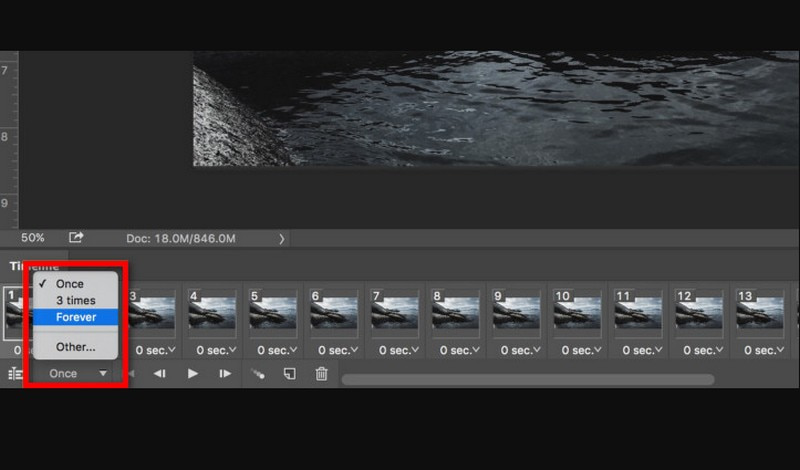
Πλεονεκτήματα:
- Προσφέρει πολλές επιλογές επεξεργασίας εικόνων.
- Επιτρέπει στους χρήστες να μετατρέψουν αρχεία εικόνας σε μορφή GIF.
- Μπορεί να βοηθήσει τους χρήστες να παίζουν το GIF συνεχώς.
Μειονεκτήματα:
- Είναι σχεδιασμένο για επαγγελματίες.
- Οι χρήστες πρέπει να κάνουν χρήση της πληρωμένης έκδοσης για να έχουν πλήρη πρόσβαση στο πρόγραμμα.
4. ΒΕΕΔ.ΙΟ
Είναι δυνατή η δημιουργία ενός looping GIF χρησιμοποιώντας το VEED.IO, κάτι που μπορείτε να κάνετε στον ιστότοπο. Επιτρέπει στους χρήστες να κάνουν βρόχο GIF σε δευτερόλεπτα με λίγα μόνο κλικ. Οι χρήστες μπορούν επίσης να κάνουν υπέροχα GIF από βίντεο YouTube ή οποιονδήποτε ιστότοπο και να μετατρέψουν βίντεο διαφορετικών μορφών σε αρχεία GIF. Εντυπωσιακό, σωστά; Αυτή η διαδικτυακή πλατφόρμα μπορεί να σας βοηθήσει να επαναφέρετε το GIF σας με τη διάρκεια που θέλετε. Βασιστείτε στον παρακάτω οδηγό για να μάθετε πώς να κάνετε βρόχο GIF χρησιμοποιώντας το VEED.IO.
Βήμα 1. Αρχικά, τραβήξτε ένα πρόγραμμα περιήγησης και κατευθυνθείτε στον κύριο ιστότοπο της πλατφόρμας.
Βήμα 2. Πάτα το Ανέβασε ένα αρχείο επιλογή στην κύρια διεπαφή για εξαγωγή του GIF σας στην πλατφόρμα. Μετά από αυτό, το αρχείο GIF θα τοποθετηθεί στο Χρονοδιάγραμμα.
Βήμα 3. Για να δημιουργήσετε ένα επαναλαμβανόμενο GIF, πρέπει να εισαγάγετε ξανά το αρχείο GIF που προστέθηκε. Πάτα το (+) στην κάτω δεξιά γωνία της οθόνης σας για να προσθέσετε το αρχείο.
Βήμα 4. Μόλις τελειώσετε, επιλέξτε το Εξαγωγή κουμπί από το αναπτυσσόμενο μενού. Βεβαιωθείτε ότι έχετε επιλέξει το Εξαγωγή ως GIF επιλογή από την αναπτυσσόμενη λίστα μενού. Κατά την εξαγωγή, πατήστε το Ολοκληρώθηκε και το GIF απεριόριστου βρόχου θα μεταφερθεί στον υπολογιστή σας.
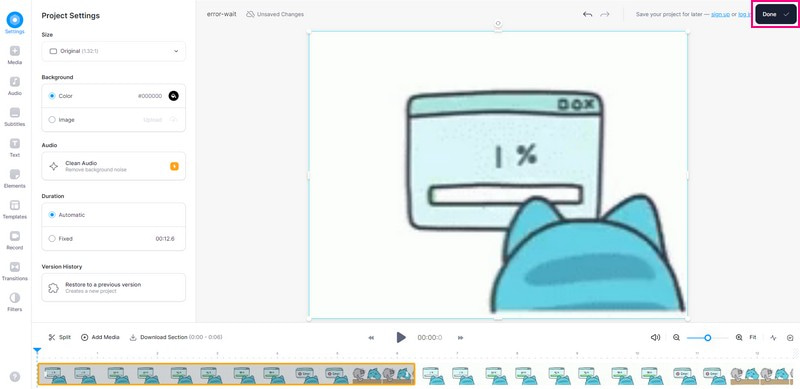
Πλεονεκτήματα:
- Δεν ζητά από τους χρήστες να κατεβάσουν οποιοδήποτε λογισμικό στις συσκευές τους.
- Προσφέρει πολλές επιλογές επεξεργασίας για επεξεργασία εικόνας και βίντεο.
Μειονεκτήματα:
Η δημιουργία ενός βίντεο με βρόχο είναι αρκετά περίπλοκη.
5. Δημιουργός GIF, Βίντεο σε GIF
Είστε χρήστης κινητής συσκευής και προτιμάτε να κάνετε επαναφορά του GIF σας χρησιμοποιώντας το τηλέφωνό σας; Αν ναι, έχουμε την πλάτη σας. παρέχουμε μια εφαρμογή τρίτου μέρους στην οποία μπορείτε να βασιστείτε για να κάνετε loop το έργο σας.
Το GIF Maker, Video to GIF, είναι ένας δημιουργός βρόχου GIF που μπορεί να σας βοηθήσει να δημιουργήσετε, να μετατρέψετε, να διαχειριστείτε και να επεξεργαστείτε αρχεία GIF υψηλής ποιότητας. Επιπλέον, διαθέτει επιλογές επεξεργασίας, όπως ταχύτητα αλλαγής, ρύθμιση χρώματος, φίλτρο χρώματος, κείμενο και άλλα. Επίσης, σας επιτρέπει να κάνετε loop του GIF σας χωρίς προβλήματα. Έχει άπειρες επιλογές για να εφαρμόσετε στο GIF σας για να δημιουργήσετε ένα έργο βρόχου. Δοκίμασέ το τώρα!
Βήμα 1. Εγκαταστήστε το GIF Maker, Video σε GIF χρησιμοποιώντας την κινητή συσκευή σας.
Βήμα 2. Ανοίξτε την εφαρμογή, επιλέξτε Βίντεο σε GIF από την κύρια διεπαφή και προσθέστε το αρχείο βίντεο.
Βήμα 3. Επιλέξτε το ρυθμό καρέ που προτιμάτε, 24, 20, 15, 10 ή 5 FPS και, στη συνέχεια, πατήστε το εικονίδιο (✔) για να το αποθηκεύσετε.
Βήμα 4. Παρακαλώ επιλέξτε Κατεύθυνση από τη λίστα επιλογών και επιλέξτε το Απειρος εικονίδιο για να παίξετε το GIF σας σε βρόχο. Μόλις τελειώσετε, κάντε κλικ στο σύμβολο (✔) για να αποθηκεύσετε τις αλλαγές.
Βήμα 5. Όταν είστε ικανοποιημένοι, πατήστε το Σώσει εικονίδιο στην επάνω δεξιά γωνία της οθόνης σας για να αποθηκεύσετε το GIF που βρίσκεται σε επαναφορά στη γκαλερί σας.
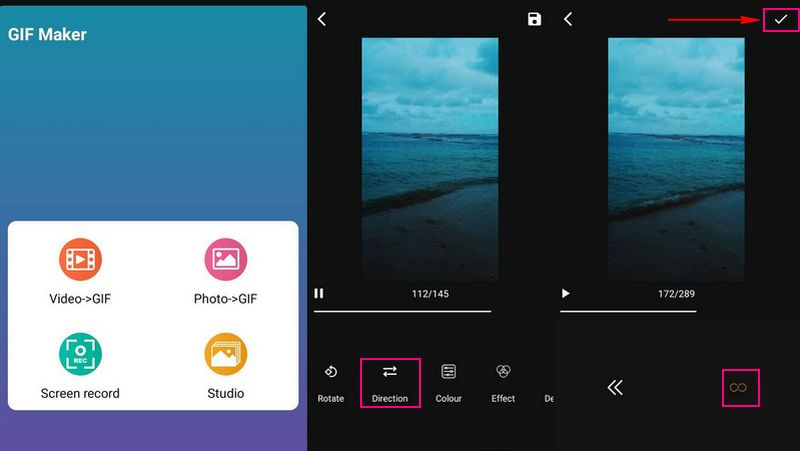
Πλεονεκτήματα:
- Η διαισθητική διεπαφή του διευκολύνει την πλοήγηση των χρηστών.
- Προσφέρει πολλές επιλογές επεξεργασίας για τη βελτίωση της εμφάνισης και της ποιότητας GIF.
Μειονεκτήματα:
- Πολλές διαφημίσεις εμφανίζονται στην οθόνη κατά την επεξεργασία.
- Χρησιμοποιήστε την πληρωμένη έκδοση για πρόσβαση στις άλλες λειτουργίες.
Μέρος 3. Συχνές ερωτήσεις σχετικά με το Looping GIF
Πρέπει τα GIF να κάνουν βρόχο;
Δεν είναι απαραίτητο και δεν είναι υποχρεωτικό. Εναπόκειται στον δημιουργό να δημιουργήσει ένα GIF με βρόχο.
Γιατί το GIF δεν επαναλαμβάνεται;
Το μέγεθος του αρχείου μπορεί να είναι πολύ μεγάλο, ειδικά εάν έχει ύψος μεγαλύτερο από 1080 pixel ή πλάτος 1920 pixel.
Ποιος είναι ο τυπικός ρυθμός καρέ GIF;
Ο τυπικός ρυθμός καρέ του GIF είναι μεταξύ 15 και 24 καρέ ανά δευτερόλεπτο. Όσο μικρότερο είναι το μέγεθος του GIF σας, τόσο χαμηλότερη θα είναι η ποιότητά του.
συμπέρασμα
Επανάληψη GIF είναι μια εύκολη δουλειά όταν έχεις τα κατάλληλα εργαλεία. Χρησιμοποιήστε οποιοδήποτε εργαλείο από τα προαναφερθέντα ή επιλέξτε Vidmore Video Converter για το καλύτερο αποτέλεσμα και αποτελέσματα. Επιπλέον, δεν σας βοηθά μόνο να δημιουργήσετε GIF αλλά και κορυφαία βίντεο με προηγμένες επιλογές επεξεργασίας.


